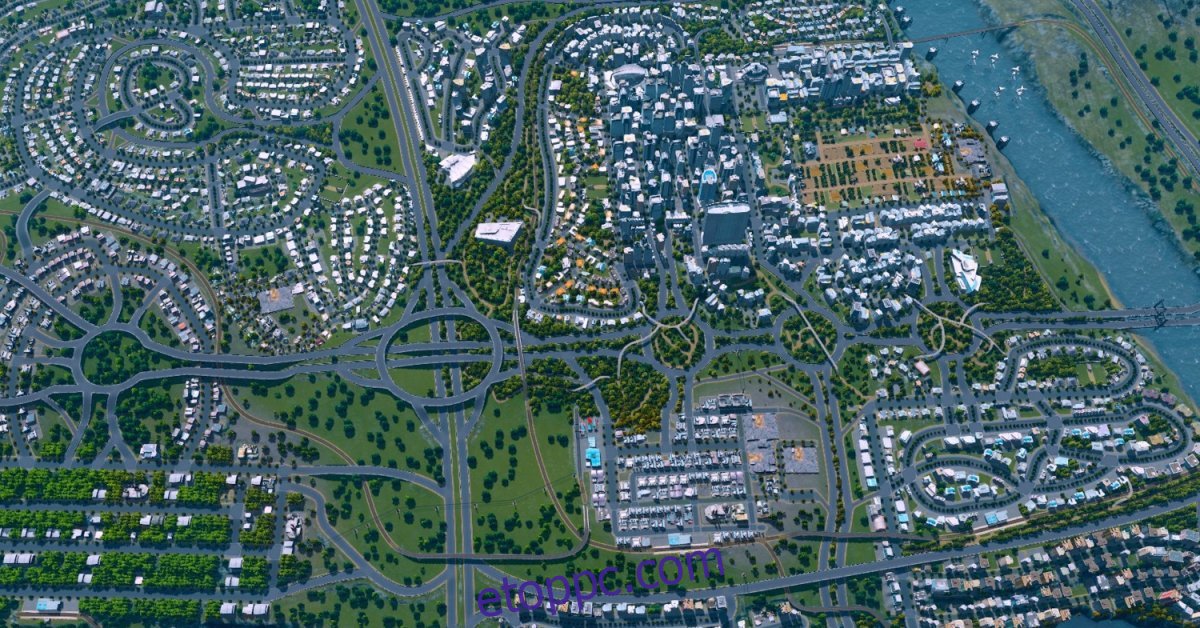A Cities Skylines egy 2015-ös városépítő játék, amelyet a Colossal Order fejlesztett és a Paradox Interactive adott ki. A játék egyjátékos, és lehetővé teszi városok és infrastruktúra építését hatalmas, valósághű léptékben. Ebben az útmutatóban megmutatjuk, hogyan kell játszani Linuxon.
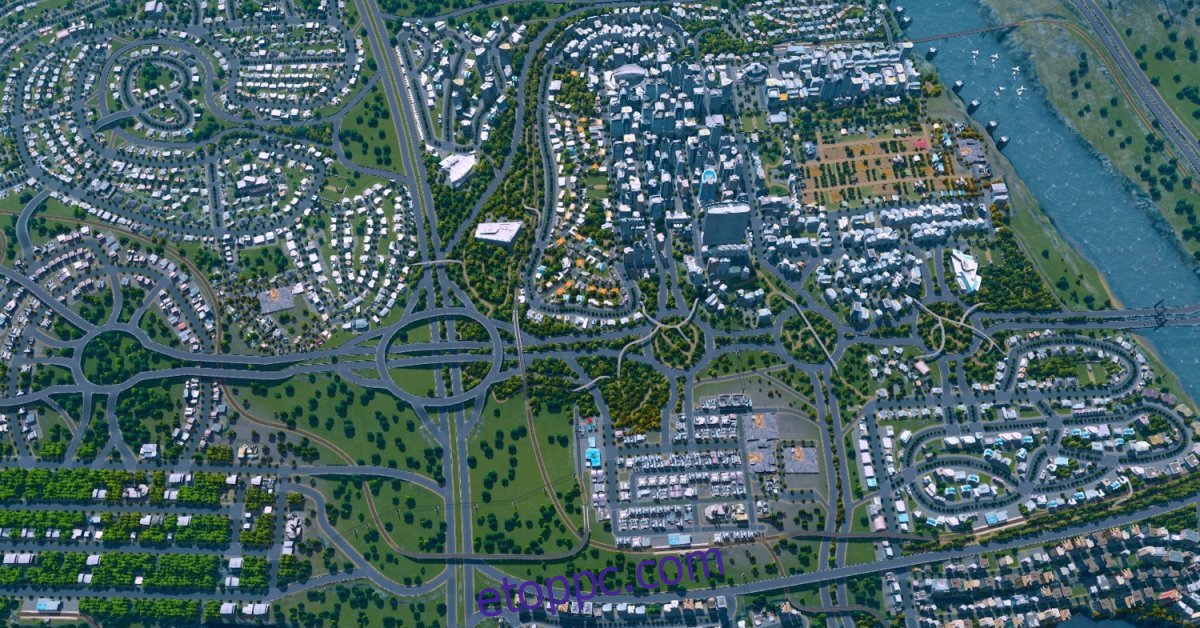
Tartalomjegyzék
A Cities Skylines beszerzése Linuxon
A Cities Skylines natív alkalmazásként működik Linuxon, azonban a játéknak nincs önálló letölthető telepítője. Ennek eredményeként a játékot csak a hivatalos Steam for Linux alkalmazással lehet Linuxon játszani.
Telepítse a Steam-et
A Steam telepítésének elindításához Linuxon el kell indítania egy terminálablakot. A terminálablak elindításához nyomja meg a Ctrl + Alt + T billentyűket a billentyűzeten, vagy keresse meg a „Terminal” kifejezést az alkalmazás menüjében.
Amikor a terminálablak nyitva van, és készen áll a használatra, kövesse az alábbi telepítési utasításokat a Steam linuxos verziójának használatához Linux rendszerű számítógépén.
Ubuntu
Az Ubuntu rendszeren egyszerűen telepítheti a Steam klienst az alábbi Apt install paranccsal.
sudo apt install steam
Debian
Debian Linux rendszeren a Steam alkalmazást legjobban a Valve hivatalos webhelyéről lehet telepíteni. A Steam alkalmazás működéséhez le kell töltened a legújabb DEB-csomagot Linux-számítógépedre.
A legfrissebb DEB-csomag letöltése a Linux PC-re a legjobban a wget download paranccsal végezhető el. Ennek az az oka, hogy a wget a terminálon keresztül közvetlenül a számítógépére tudja helyezni a DEB csomagot, ahelyett, hogy webhelyekkel foglalkozna.
wget https://steamcdn-a.akamaihd.net/client/installer/steam.deb
Miután letöltötte a szoftvert a számítógépére, megkezdődhet a telepítés. Az alábbi dpkg paranccsal telepítse a Steam legújabb kiadását Debian Linux számítógépére.
sudo dpkg -i steam.deb
A Steam Debian Linux PC-re történő telepítését követően ki kell javítania minden függőségi problémát, amely a Steam telepítése során jelentkezett. A problémák kijavításához használja a következő parancsot.
sudo apt-get install -f
Arch Linux
A Steam telepítéséhez Arch Linuxra először engedélyeznie kell a „multilib” szoftvertárat. Ebben a tárolóban van a Steam alkalmazás, és nélküle nem fog működni. Ahhoz, hogy működjön, szerkesztenie kell az /etc/pacman.conf fájlt a számítógépén, és engedélyeznie kell a „multilib” szoftvertárat.
Miután a repo engedélyezve van, újra kell szinkronizálnia a pacmant a repo szerverekkel. Ehhez írja be az alábbi parancsot.
sudo pacman -Syy
Végül telepítse a Steam legújabb kiadását Linux számítógépére az alábbi paranccsal.
sudo pacman -S steam
Fedora/OpenSUSE
Mind a Fedora, mind az OpenSUSE Linux rendelkezik Steam-csomagokkal a szoftvertárolókban, amelyek segítségével telepítheti a Steam alkalmazást a számítógépére. Javasoljuk azonban a Steam Flatpak kiadásának használatát, mivel ezek jobban teljesítenek ezeken az operációs rendszereken.
Flatpak
A Steam Flatpak-ként érhető el, és ha telepíteni szeretné, először telepítenie kell a Flatpak csomagot a számítógépére. Ez a csomag biztosítja a szükséges futási időt a Flatpak csomagok, például a Steam működéséhez.
A Flatpak csomag üzembe helyezéséhez és futtatásához Linux PC-jén kövesse ezt az útmutatót a témában. A telepítés után a flatpak remote-add paranccsal adja hozzá a Flathub alkalmazásboltot a rendszerhez, és a flatpak install parancsot a telepítéshez.
flatpak remote-add --if-not-exists flathub https://flathub.org/repo/flathub.flatpakrepo
flatpak install flathub com.valvesoftware.Steam
Telepítse a City Skylines programot Linuxra
Most, hogy az alkalmazás telepítve van, indítsa el a Steam alkalmazást a számítógépén, és jelentkezzen be felhasználói fiókjával. Ezután kövesse az alábbi lépésenkénti utasításokat.
1. lépés: Jelentkezzen be Steam fiókjába, és keresse meg az „Üzlet” gombot. Kattintson rá a Steam Storefront eléréséhez. A Steam Storefront az a hely, ahol a Valve eladja az összes videojátékot a platformján, és ott található a Cities Skylines.
2. lépés: Az Áruház oldalon keresse meg a keresőmezőt, és kattintson rá az egérrel. Innen írja be a „Cities Skylines” kifejezést, és nyomja meg az Enter billentyűt a keresési eredmények eléréséhez.
3. lépés: Nézze meg a keresési eredményeket, és válassza ki a „Cities Skylines” kifejezést, majd kattintson rá az egérrel. Ha a keresési eredményekre kattint, a Cities Skylines kirakatoldalára kerül.
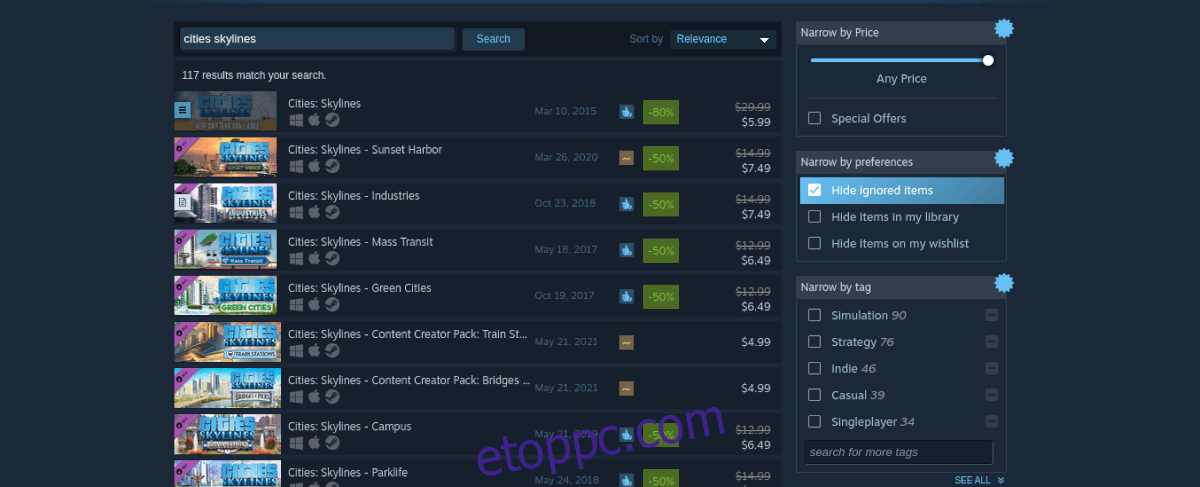
4. lépés: A Cities Skylines Storefront oldalán keresse meg a „Kosárba helyezés” gombot, és kattintson rá az egérrel. Ha ezt a gombot választja, megvásárolhatja a játékot, és hozzáadhatja fiókjához.
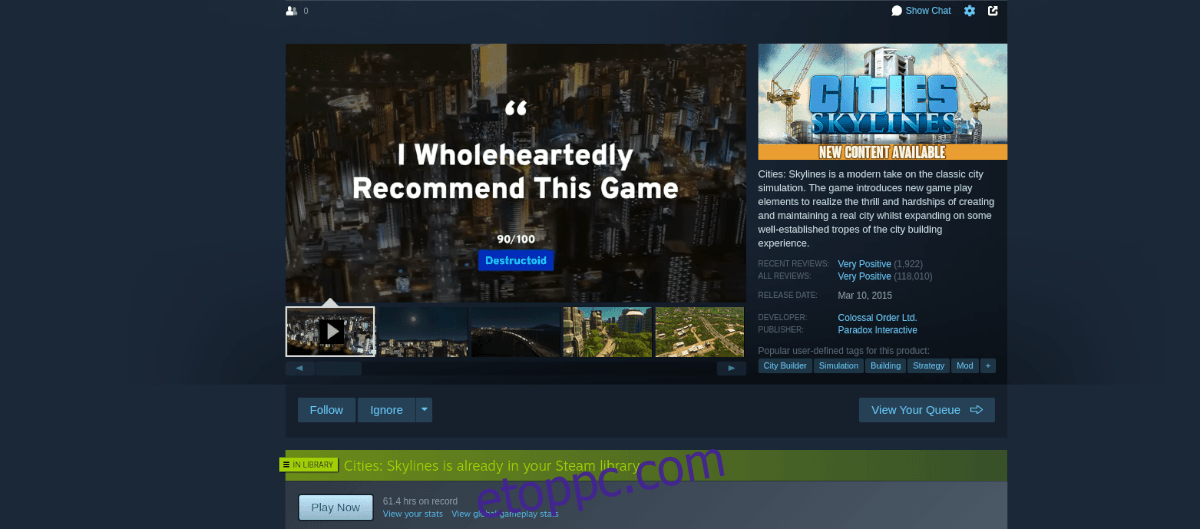
5. lépés: Keresse meg a „Könyvtár” oldalt, és kattintson rá a Steam könyvtár megnyitásához. Innentől keressen a Steam könyvtárában a Cities Skylines elemre, és kattintson a kék „Telepítés” gombra a játék letöltéséhez és számítógépére való telepítéséhez.
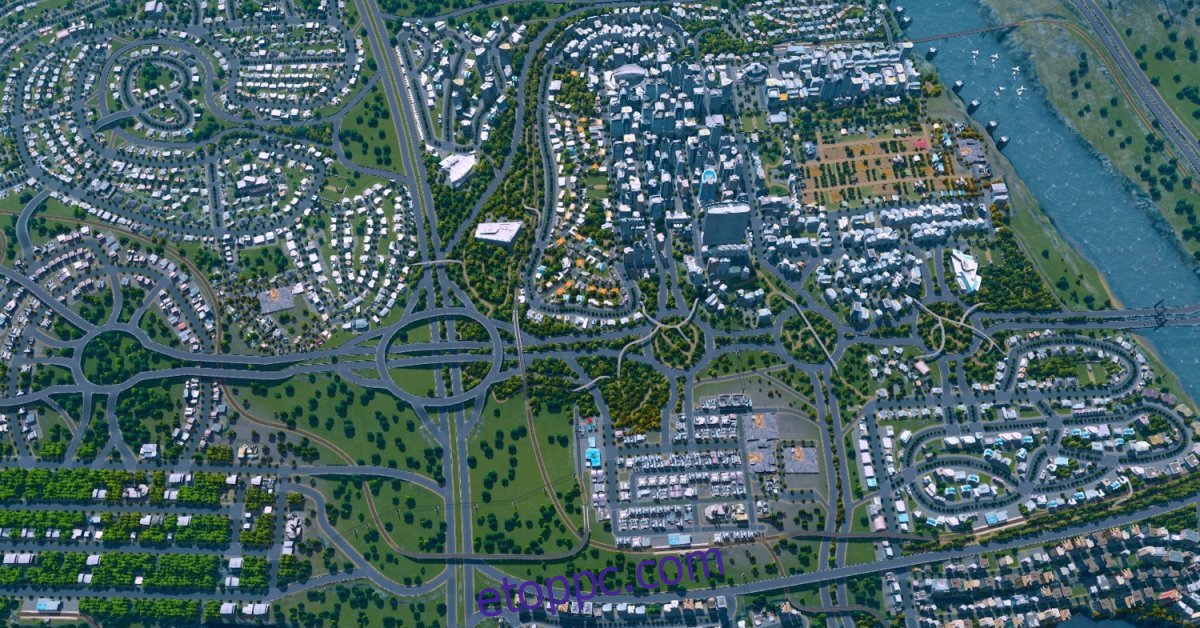
A letöltés időt vesz igénybe. Ha a folyamat befejeződött, készen áll a Cities Skylines játékra Linuxon! Jó szórakozást és jó játékot!